
Comme si nous avions les outils pour surveillance et diagnostic CPU-Z et GPU-Z pour le processeur et la carte graphique respectivement, il existe également un outil appelé SSD-Z qui fait la même chose avec notre disques SSD. Si vous ne connaissiez pas son existence, dans cet article, nous allons vous montrer comment le télécharger et comment l’utiliser, y compris tous ses tenants et aboutissants et ses options.
Pour tout fan de matériel, il est essentiel de pouvoir toujours avoir à portée de main toutes les informations relatives à son matériel, et encore plus lorsqu’on parle de surveillance pour pouvoir contrôler tous ses paramètres. C’est d’autant plus intéressant dans un SSD que, comme vous le savez, il a un nombre limité de cycles d’écriture et d’effacement, il est donc assez important de pouvoir savoir, même grossièrement, combien de vie il lui reste et si son fonctionnement est adéquat. .
Comment télécharger et installer SSD-Z
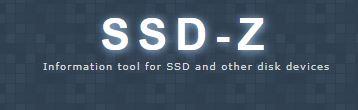
SSD-Z est, comme CPU-Z et GPU-Z (bien qu’ils proviennent tous de développeurs différents), un outil dont l’utilisation est gratuite tant qu’il n’est pas utilisé commercialement. Cela signifie que tout utilisateur peut le télécharger et l’utiliser dans un complètement librePour cela, il vous suffit d’accéder au site de l’auteur et de cliquer sur le bouton correspondant qui vous donnera simplement la possibilité de le télécharger au format RAR ou ZIP.
SSD-Z ne nécessite aucune installation, et en fait vous pouvez l’exécuter directement à partir du fichier compressé sans avoir à le décompresser sur le disque dur (en fait, ce faisant, il sera également stocké dans un espace temporaire), mais comme toujours, il est conseillé de l’extraire et de l’enregistrer dans un emplacement sur votre lecteur de stockage pour éviter les problèmes.
Comment utiliser SSD-Z pour surveiller et diagnostiquer votre SSD

Comme vous pouvez le voir dans l’image ci-dessus, l’apparence du SSD-Z est extrêmement similaire à celle du CPU-Z ou du GPU-Z, et son fonctionnement l’est également. Ainsi, dans l’onglet qui s’affiche dès l’ouverture de l’application (Appareil), ce sont toutes les informations de l’appareil qui sont affichées :
- Nom de l’appareil: est le nom de l’appareil.
- Micrologiciel: la version de votre firmware.
- Numéro de série: est le numéro de série de l’unité que vous avez installée. Vous devez appuyer sur F9 pour l’afficher (ils le font afin de prendre des captures d’écran sans avoir à afficher le numéro de série exact de notre appareil).
- Date de lancement– Il s’agit de la date de sortie du SSD, qui ne doit pas nécessairement coïncider avec la date d’achat.
- Technologie et cellules : la première valeur nous montre la lithographie des puces, tandis que la seconde nous montre le type (SLC, MLC, TLC…).
- Manette: est le nom du contrôleur utilisé par le SSD.
- NAND: est le fabricant et le type de mémoire Flash NAND.
- Capacités: est la liste des technologies prises en charge par le SSD, telles que SMART, NCQ ou DevSleep.
- Interface et vitesse : est l’interface à laquelle le SSD est connecté et la vitesse actuelle et maximale à laquelle il fonctionne.
- TRIM et norme ATA : la valeur TRIM nous indique simplement si elle est activée, tandis que la norme ATA fait référence précisément à la norme SATA utilisée.
- SMART et température : Il nous indique si l’état SMART est correct, et la seconde valeur la température actuelle de l’appareil.
- POH et nombre de cycles d’alimentation : POH est l’acronyme de Power On Hours, et il nous indique depuis combien de temps l’appareil est allumé. Ce que nous dit Power Cycle Count, c’est le nombre de fois que le SSD a été allumé et éteint.
- Capacité et sur-approvisionnement : la capacité nous indique la capacité, tandis que Over-Provison nous indique si le surprovisionnement est activé et, si oui, en quelle quantité.
- Octets écrits et taille du secteur : Les octets écrits sont le nombre d’octets écrits sur l’appareil, et SSD-Z nous l’indique également en Go ou en To afin que nous puissions avoir une idée très précise de la durabilité connaissant le TBW du SSD. La taille du secteur est la taille des secteurs configurés lors du formatage de l’appareil.
- Volumes et partitions : Ils indiquent respectivement les volumes et partitions créés, en indiquant dans le premier cas les lettres de lecteur et dans le second le type.
Enfin, il convient de mentionner que dans la zone inférieure, nous avons une liste déroulante qui nous montre toutes les unités de stockage installées sur le PC, pouvant sélectionner à partir desquelles nous voulons voir les informations. A gauche, il y a un petit bouton qui sert à rafraîchir les informations et à droite le bouton Quitter, qui fermera le SSD-Z.
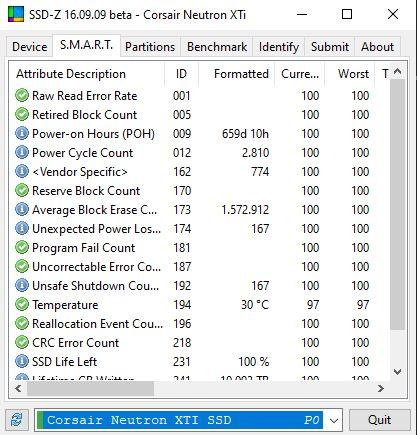
Le deuxième onglet s’appelle INTELLIGENT, et comme vous le savez bien, c’est le système d’auto-détection de santé de l’unité. Ici, nous pouvons trouver des informations pertinentes sur son statut, et c’est le même que tout autre logiciel de surveillance tel que CrystalDiskInfo, il n’y a donc pas grand-chose à ajouter ici.
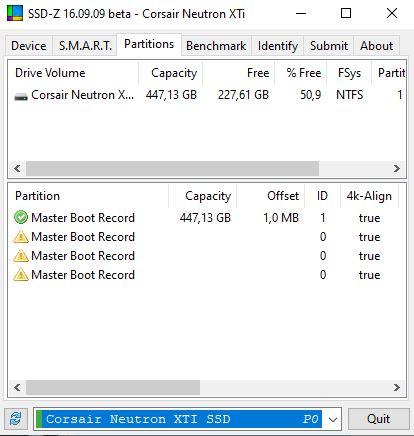
Le troisième onglet s’appelle Partitions et, comme son nom l’indique, il nous montrera des informations sur les partitions créées sur l’appareil.
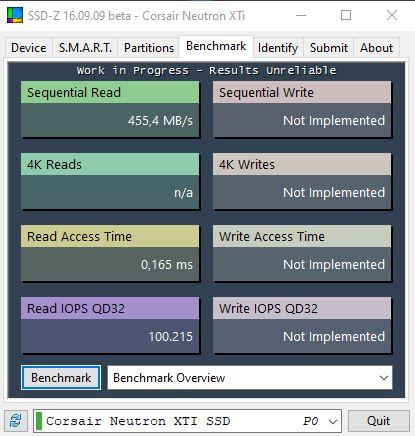
Dans l’onglet Benchmark, nous pouvons exécuter un petit et bref test de performance, mais il est encore en cours de développement et pour l’instant il n’affiche que la vitesse de lecture séquentielle, le temps d’accès et le QD32 IOPS.
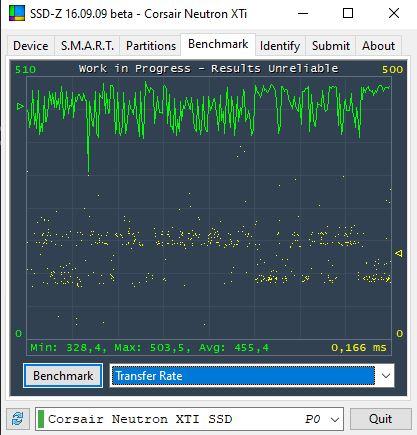
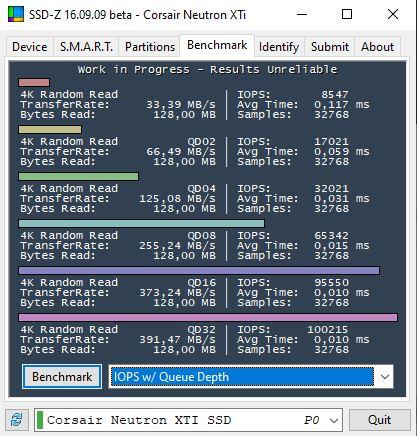
Ici, nous avons également une liste déroulante qui affiche initialement Benchmark Overview et est celle que vous pouvez voir ci-dessus, mais elle nous montre également si nous voulons un détail des IOPS, un graphique des performances de transfert et des temps d’accès, mais ils nous avertissent déjà que cet onglet est en cours de développement et que les résultats peuvent ne pas être tout à fait exacts.
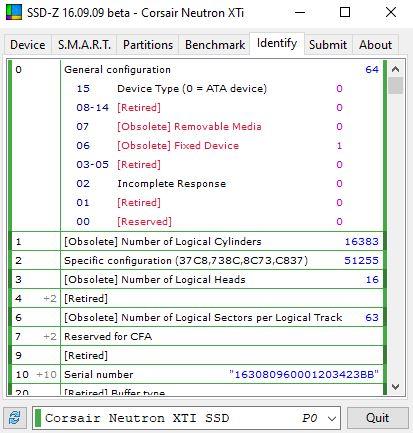
Dans l’onglet Identifier, le logiciel nous montrera des informations plus complexes et spécifiques sur l’unité, y compris le nombre de cylindres si nous avions même un disque mécanique. Cependant, cet onglet peut être plus utile pour les développeurs que pour les utilisateurs ordinaires.
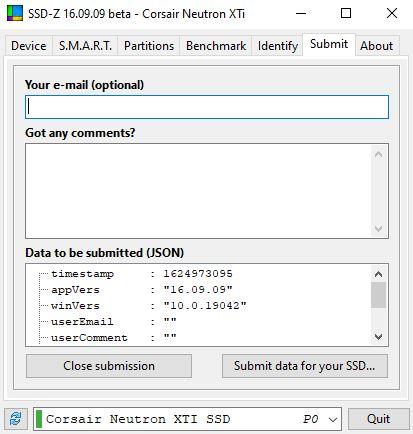
L’onglet Soumettre sert au cas où nous souhaitons envoyer les données de notre unité à la base de données du développeur, afin qu’il puisse compléter sa base de données et afficher plus précisément les informations des SSD des utilisateurs. Vous pouvez ajouter l’adresse e-mail et ajouter des commentaires si vous le souhaitez.
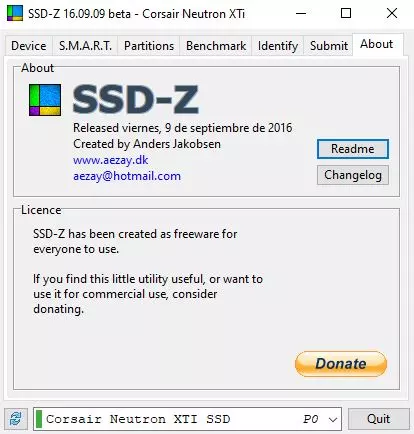
Enfin, nous avons l’onglet À propos qui nous montre quelques informations sur le développeur, ainsi que la date de lancement de l’application (ne vous inquiétez pas car il est écrit septembre 2016 car c’est la date de la version initiale et non de l’actuelle ) et nous donne la possibilité de faire un don via PayPal si vous souhaitez encourager son développement.
Le post Si vous ne connaissiez pas SSD-Z, nous allons vous montrer comment en tirer le meilleur parti, apparu en premier sur sosordinateurs.com.
